Διαμόρφωση του Apple TV
Για να χρησιμοποιήσετε το Apple TV, χρειάζεστε τα εξής:
Τηλεόραση υψηλής ευκρίνειας ή 4K με HDMI
Καλώδιο HDMI για σύνδεση του Apple TV με την τηλεόραση (για 4K HDR, μπορεί να χρειαστεί ένα συμβατό καλώδιο HDMI εξαιρετικά γρήγορης ταχύτητας (Ultra High Speed), το οποίο πωλείται ξεχωριστά)
Πρόσβαση σε ασύρματο δίκτυο 802.11 (για ασύρματη αναπαραγωγή ροής απαιτείται 802.11a, g, n ή ac), δίκτυο Ethernet και ευρυζωνική σύνδεση στο Διαδίκτυο
Apple ID για αγορές και ενοικιάσεις, λήψη εφαρμογών από το App Store, και χρήση της Οικιακής κοινής χρήσης
Για πλήρη αξιοποίηση των ηχητικών και οπτικών δυνατοτήτων του Apple TV 4K, χρειάζεστε μια τηλεόραση που υποστηρίζει τα 4K, HDR και Dolby Vision, και ένα σύστημα ήχου που είναι συμβατό με το Dolby Atmos.
Για περισσότερες πληροφορίες σχετικά με τη διαμόρφωση του Apple TV 4K με μια τηλεόραση 4K, ανατρέξτε στο άρθρο της Υποστήριξης Apple Πληροφορίες για τα 4K, HDR και Dolby Vision στο Apple TV 4K.
Για περισσότερες πληροφορίες σχετικά με τη διαμόρφωση του Apple TV 4K για ήχο surround, συμπεριλαμβανομένης της δυνατότητας Dolby Atmos, ανατρέξτε στο άρθρο της Υποστήριξης Apple Αναπαραγωγή ήχου σε Dolby Atmos ή surround στο Apple TV.
Μπροστινή πλευρά του Apple TV, όλα τα μοντέλα:

Πίσω πλευρά του Apple TV 4K:

Πίσω πλευρά του Apple TV HD:
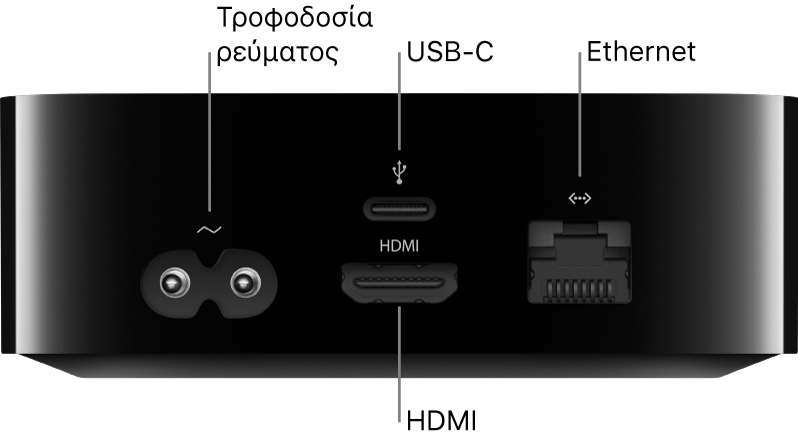
Χρήση του Apple TV Remote για διαμόρφωση του Apple TV
Χρησιμοποιήστε την επιφάνεια κλικ-αφής (Apple TV Remote 2ης γενιάς) ή την επιφάνεια αφής (Apple TV Remote 1ης γενιάς) για να διαμορφώσετε το Apple TV σας.
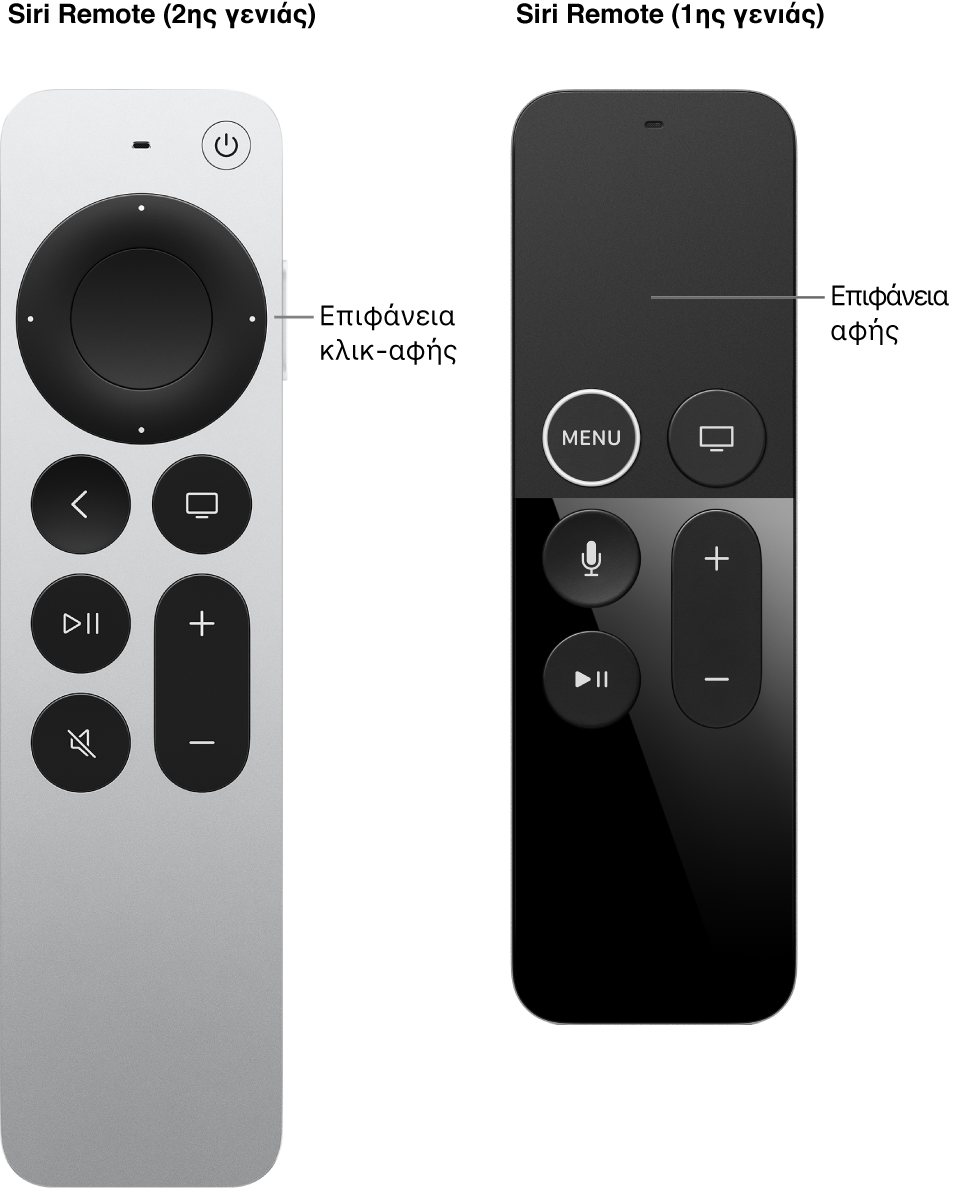
Για επισήμανση στοιχείων κατά τη διαμόρφωση, κάντε οποιοδήποτε από τα εξής:
Apple TV Remote (2ης γενιάς): Πιέστε προς τα πάνω, κάτω, αριστερά ή δεξιά στον δακτύλιο επιφάνειας κλικ, ή σαρώστε προς τα πάνω, κάτω, αριστερά ή δεξιά στην επιφάνεια κλικ.
Apple TV Remote (1ης γενιάς): Σαρώστε προς τα πάνω, κάτω, αριστερά ή δεξιά στην επιφάνεια αφής.
Για επιλογή στοιχείων, κάντε οποιοδήποτε από τα εξής:
Apple TV Remote (2ης γενιάς): Πιέστε το κέντρο της επιφάνειας κλικ.
Apple TV Remote (1ης γενιάς): Πιέστε την επιφάνεια αφής.
Για περισσότερες πληροφορίες σχετικά με τις λειτουργίες και τα κουμπιά του Apple TV Remote, ανατρέξτε στην ενότητα Πλοήγηση στο Apple TV.
Διαμόρφωση του Apple TV
Προτού ξεκινήσετε, βεβαιωθείτε ότι γνωρίζετε το όνομα του ασύρματου δικτύου σας (και τον κωδικό πρόσβασης εάν το δίκτυο προστατεύεται με κωδικό πρόσβασης). Αν χρησιμοποιείτε ενσύρματο δίκτυο, χρησιμοποιήστε ένα καλώδιο Ethernet για να συνδέσετε το Apple TV σας.
Συνδέστε το ένα άκρο του καλωδίου HDMI στην υποδοχή HDMI του Apple TV και το άλλο άκρο του καλωδίου στην υποδοχή HDMI της τηλεόρασης.
Συνδέστε το ένα άκρο του καλωδίου ρεύματος στη θύρα τροφοδοσίας του Apple TV και το άλλο άκρο σε μια πρίζα ρεύματος.
Ενεργοποιήστε την τηλεόρασή σας και μετά επιλέξτε την είσοδο HDMI στην οποία είναι συνδεδεμένο το Apple TV.
Σε ορισμένες τηλεοράσεις, αυτό ενδέχεται να πραγματοποιηθεί αυτόματα.
Ακολουθήστε τις οδηγίες στην οθόνη για να διαμορφώσετε τη σύνδεσή σας στο Διαδίκτυο, τη μοναδική σύνδεση, και άλλα στοιχεία διαμόρφωσης.
Ανατρέξτε στην ενότητα Διαμόρφωση της μοναδικής σύνδεσης με τον πάροχο τηλεοπτικών υπηρεσιών σας στο Apple TV.
Για χρήση του VoiceOver κατά τη διαμόρφωση, πατήστε το κουμπί «Πίσω»
 στο Apple TV Remote (2ης γενιάς) ή το
στο Apple TV Remote (2ης γενιάς) ή το  στο Apple TV Remote (1ης γενιάς) τρεις φορές. Για περισσότερες πληροφορίες, ανατρέξτε στην ενότητα Χρήση VoiceOver στο Apple TV.
στο Apple TV Remote (1ης γενιάς) τρεις φορές. Για περισσότερες πληροφορίες, ανατρέξτε στην ενότητα Χρήση VoiceOver στο Apple TV.
Αυτόματη διαμόρφωση του Apple TV μέσω συσκευής iOS ή iPadOS
Εναλλακτικά, μπορείτε να μεταφέρετε αυτόματα το δίκτυο Wi-Fi και το συνθηματικό του, καθώς και τα στοιχεία λογαριασμού Apple ID, αυτόματα στο Apple TV από μια συσκευή iOS με iOS 9.1 ή μεταγενέστερη έκδοση ή από μια συσκευή iPadOS με iPadOS 13 ή μεταγενέστερη έκδοση.
Όταν εμφανιστεί η οθόνη διαμόρφωσης του Apple TV, ξεκλειδώστε τη συσκευή iOS ή iPadOS σας και βεβαιωθείτε ότι το Bluetooth® και το Wi-Fi είναι ενεργοποιημένα.
Κρατήστε τη συσκευή σας κοντά στο Apple TV και ακολουθήστε τις οδηγίες που εμφανίζονται στην οθόνη της συσκευής iOS ή iPadOS και στο Apple TV.
Σημείωση: Η αυτόματη διαμόρφωση δεν μεταφέρει στοιχεία λογαριασμού για εφαρμογές τρίτων όπως το Netflix ή το Hulu και δεν ενεργοποιεί το iTunes Match ή την Οικιακή κοινή χρήση.
Διαμόρφωση καναλιού επιστροφής βελτιωμένου ήχου HDMI στο Apple TV 4K (2ης γενιάς)
Το Apple TV 4K (2ης γενιάς) περιλαμβάνει το eARC, το οποίο διαβιβάζει ήχο πλήρους ανάλυσης (καθώς και μορφές ήχου 3Δ surround όπως το Dolby Atmos) από μια τηλεόραση, που υποστηρίζεται από το eARC (ή οποιαδήποτε συσκευή HDMI που είναι συνδεδεμένη στην τηλεόραση), στο Apple TV σας.
Για παράδειγμα, αν διαμορφώσετε τα ηχεία HomePod σας με το Apple TV 4K για ήχο οικιακού κινηματογράφου, μπορείτε να τα χρησιμοποιήσετε για αναπαραγωγή ήχου από μια κονσόλα παιχνιδιών που είναι συνδεδεμένη με την τηλεόραση μέσω ενός καλωδίου HDMI.
Σημείωση: Το eARC είναι επί του παρόντος μια δυνατότητα beta.
Συνδέστε το ένα άκρο του καλωδίου HDMI που είναι συμβατό με eARC (πωλείται ξεχωριστά) στην υποδοχή HDMI του Apple TV 4K και το άλλο άκρο του καλωδίου στην υποδοχή HDMI (με ένδειξη eARC) της τηλεόρασης.
Ενεργοποιήστε την τηλεόρασή σας και βεβαιωθείτε ότι είναι ενεργοποιημένη η ρύθμιση HDMI-CEC.
Ανατρέξτε στο άρθρο της Υποστήριξης Apple Βεβαιωθείτε ότι το HDMI-CEC είναι ενεργοποιημένο.
Ανοίξτε τις «Ρυθμίσεις»
 στο Apple TV 4K.
στο Apple TV 4K.Διαμορφώστε το HomePod (ή το στερεοφωνικό ζεύγος HomePod) ως την προεπιλεγμένη έξοδο ήχου για το Apple TV.
Ανατρέξτε στην ενότητα Χρήση HomePod με Apple TV 4K για ήχο οικιακού κινηματογράφου.
Στις «Ρυθμίσεις» του Apple TV, μεταβείτε στο «Βίντεο και ήχος» > «Προεπιλεγμένη έξοδος ήχου» > «κανάλι επιστροφής ήχου (beta)» επιλέξτε «Αναπαραγωγή ήχου τηλεόρασης» για ενεργοποίηση του eARC.
Στην τηλεόραση, επιλέξτε την είσοδο HDMI για τη συσκευή από την οποία θέλετε να δρομολογείται ο ήχος (π.χ. κονσόλα παιχνιδιών ή συσκευή αναπαραγωγής DVD).
Ο ήχος για την επιλεγμένη συσκευή δρομολογείται μέσω του Apple TV στα ηχεία HomePod σας.
Σημείωση: Ίσως χρειαστεί να συμβουλευτείτε τον κατασκευαστή της τηλεόρασής σας για να δείτε αν απαιτούνται πρόσθετες ρυθμίσεις για ενεργοποίηση του eARC για έξοδο ήχου.
Για περισσότερες πληροφορίες, ανατρέξτε στο άρθρο της Υποστήριξης Apple Χρήση HDMI ARC ή eARC με το Apple TV 4K (2ης γενιάς).
